Damit Google Drive im Datei-Manager Nautilus angezeigt wird und genutzt werden kann, müsst ihr einige Schritte durchführen. Wir zeigen, wie ihr Google Drive in Ubuntu einrichtet.
Erfahre mehr zu unseren Affiliate-Links
Wenn du über diese Links einkaufst, erhalten wir eine Provision, die unsere
redaktionelle Arbeit unterstützt. Der Preis für dich bleibt dabei
unverändert. Diese Affiliate-Links sind durch ein Symbol
gekennzeichnet. Mehr erfahren.
So nutzt ihr Google Drive unter Ubuntu
Öffnet ein Terminal (Shortcut: Strg + Alt + T) und Installiert zunächst die Gnome-Online-Accounts:
sudo apt install gnome-online-accounts
Öffnet die Gnome-Online-Accounts mit dem Befehl:
gnome-control-center online-accounts
Im sich öffnenden Fenster wählt ihr rechts Google aus.
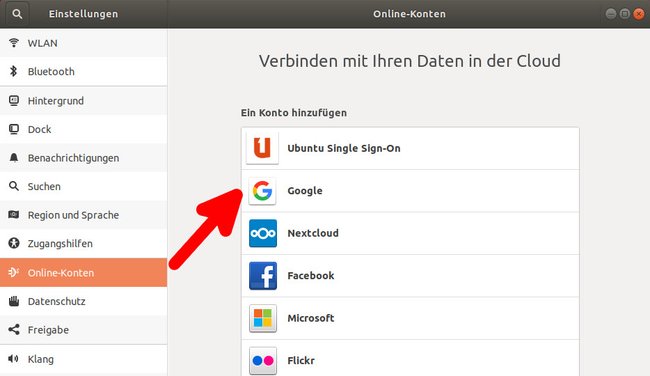
Google Drive einrichten:
- Gebt nun eure Google-E-Mail-Adresse und danach das zugehörige Passwort ein.
- Erlaubt Gnome auf euer Google-Konto zuzugreifen. Klickt dafür unten auf Zulassen.
![]()
- Sofern noch nicht geschehen, fragt Ubuntu danach, ein neues Passwort für den lokalen Standard-Schlüsselbund einzugeben.
- Klickt nun euer oben eingetragenes Google-Konto an.
- Stellt sicher, dass Dateien auf AN steht.
![]()
- Im Datei-Browser erscheint nun links in der Navigation euer Cloud-Speicher von Google Drive.
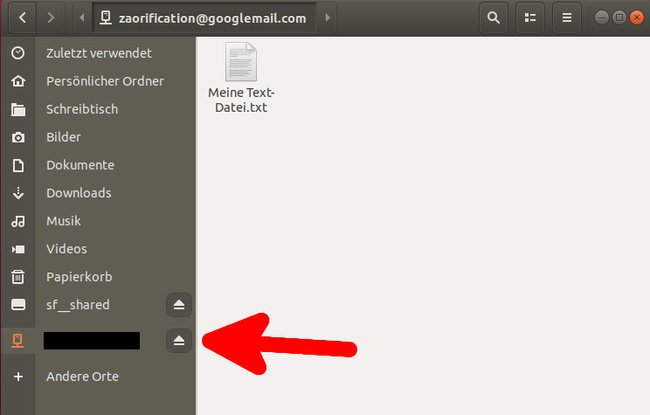
Falls etwas nicht funktioniert haben sollte, schreibt es uns gerne in die Kommentare. Wir konnten auf diese Art und Weise im Datei-Manager Nautilus auf unsere Google-Drive-Dateien einwandfrei zugreifen.


